|
|
Windows 7でタスクバーのアイコンを削除する方法 | ||
Windows 7でタスクバーのアイコンを削除する方法 |
Q&A番号:013643 更新日:2015/04/15
|
Q&A番号:013643 更新日:2015/04/15 |
 | Windows 7で、タスクバーのアイコンを削除する方法について教えてください。 |
 | 使用しなくなったアプリケーションのアイコンは、マウス操作で非表示にすることができます。 |
使用しなくなったアプリケーションのアイコンは、マウス操作で非表示にすることができます。
はじめに
Windows 7では、タスクバーに追加したアプリケーションのアイコンを、タスクバーから削除して非表示に設定することができます。
タスクバーのアイコンを削除してもアプリケーション自体はアンインストールされず、続けて使用できます。
タスクバーのアイコン(一例)

操作手順
Windows 7でタスクバーのアイコンを削除するには、以下の操作を行ってください。
タスクバーから削除したいアイコンを右クリックし、表示された一覧から「タスクバーにこのプログラムを表示しない」をクリックします。
ここでは例として、「メモ帳」のアイコンを削除します。
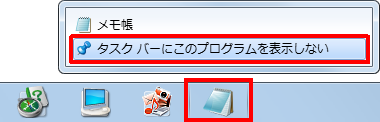
以上で操作完了です。
アイコンが削除されたことを確認してください。

補足
削除したアプリケーションのアイコンをタスクバーに再度表示させる場合は、以下の情報を参照してください。
 Windows 7でよく使うアプリケーションをタスクバーに表示させる方法
Windows 7でよく使うアプリケーションをタスクバーに表示させる方法
関連情報
このQ&Aに出てきた用語
|
|
|











